Sådan får du folk til at vide, at du læser deres besked i Google Hangouts

Der er en ny tendens i instant messaging: Lad andre se, hvornår du har læst deres besked. Jeg kan se, hvordan dette hjælper, men det er også nogle gange irriterende - hvad hvis du læser en besked, men ikke kan reagere straks? For mange mennesker føler de sig som om de får dem til at se uhøflige, uanset omstændigheder.
RELATERET: Sådan stopper du dine WhatsApp-venner fra at vide, at du har læst deres meddelelser
Disse meddelelser kaldes "læs kvitteringer" , og det er ikke ualmindeligt, at brugerne vil deaktivere dem. Vi har dækket, hvordan du gør det i iMessage og WhatsApp tidligere. Hvis du er en Android-bruger (eller Google-bruger generelt) og bruger Hangouts til den primære form for messaging, er det meget nemt at holde folk fra at vide, at du har læst deres besked-indstillingen er bare lidt kryptisk.
Vi dækker, hvordan du deaktiverer "set" underretning i Android, i Chrome-udvidelsen og på internettet nedenunder, men vær opmærksom på, at du kun skal gøre det på ét sted. Denne indstilling synkroniseres på tværs af din konto, hvilket gør det super nemt at kontrollere.
Sådan deaktiveres Hangouts "Set" Notifikationer på Android
Åbn Hangouts på din Android-telefon. Derfra skal du trykke på menuknappen øverst i venstre hjørne. Derefter skal du trykke på "Indstillinger".

Vælg kontoen, du gerne vil finjustere, i afsnittet Konto.
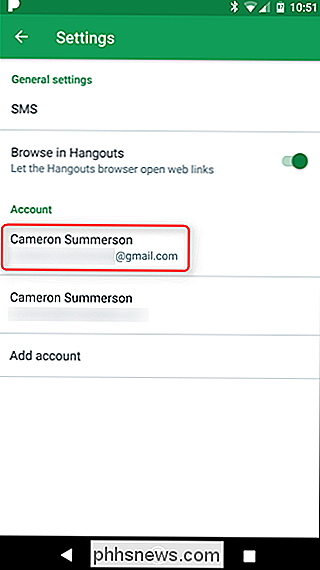
Det er her, hvor tingene bliver lidt underlige, du vælger "Del din status "Valgmulighed.
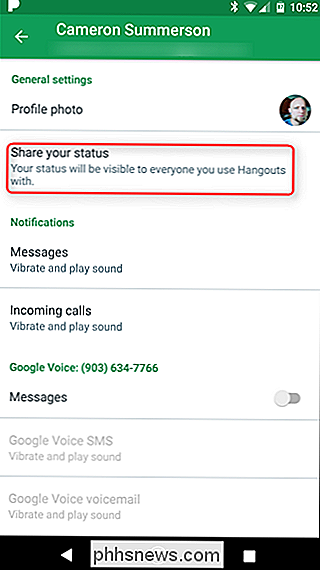
I denne menu er der to muligheder: sidst set og enhed. Du skal deaktivere den tidligere, da det er den, der ikke kun giver folk mulighed for at se, hvornår du sidst var aktiv, men også at du læste deres besked. Som jeg sagde tidligere, er det ikke helt ligetil.
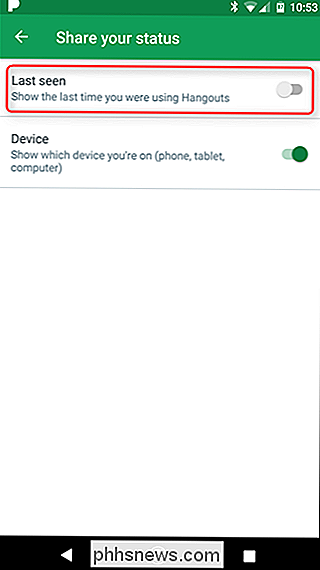
Det er det. Denne indstilling skal synkroniseres med skrivebordet, så du behøver ikke gøre noget andet.
Sådan deaktiveres Hangouts "Set" Notification i Chrome Extension
Hvis du foretrækker at deaktivere denne indstilling fra desktop, og start derefter Hangouts-appen fra Chrome-udvidelsen, og klik derefter på menuknappen øverst i venstre hjørne.
Dette åbner menuen Indstillinger for Hangouts, hvor samtalevinduet generelt er - du skal kun deaktivere den første mulighed, mærket "Vis, hvornår du sidst var aktiv."
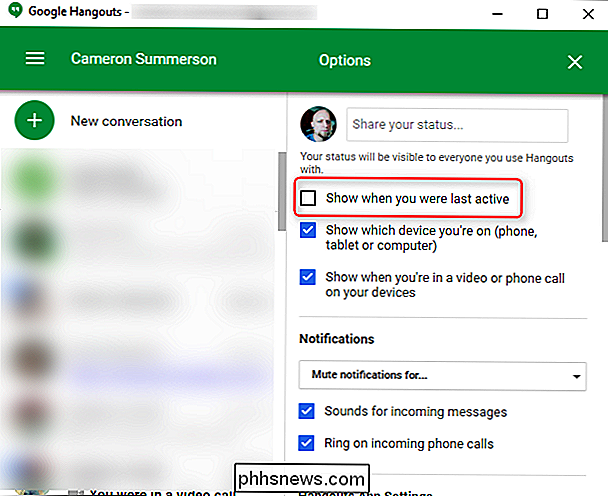
Det er det! Endnu nemmere end Android.
Sådan deaktiveres Hangouts "Seen" Notifikationer i Gmail
Endelig kan du deaktivere denne indstilling direkte fra Gmail, hvis du vil. På hovedskærmen i Gmail skal du kigge på sidebjælken og derefter klikke på Hangouts-ballonikonet i den nederste linje.
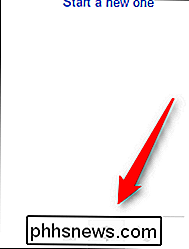
Klik herfra på rullemenuen med dit navn, som åbner menuen Indstillinger. De-select "Vis, hvornår du sidst var aktiv." Det er det.

![9 Måder at give dine gamle ridsede dvd'er en anden chance for at leve [Sponsored Giveaway]](http://phhsnews.com/img/how-to-2018/9-ways-to-give-your-old-scratched-dvds-second-chance-to-live.png)
9 Måder at give dine gamle ridsede dvd'er en anden chance for at leve [Sponsored Giveaway]
"Jeg købte en stak dvd'er for et par år siden. Selv om de blev lidt ridsede, er jeg stadig uvillig til at smide dem i skraldespanden. " " I øjeblikket har vi ofte tendens til at få filmkilder gennem køb af digital kopi. Men nogle klassiske film er blevet trukket fra hylderne. Gamle DVD'er er vores sidste udvej, men vi kan måske finde dem ude af stand til at spille normalt.

Hvad er den bedste Plex-klient til HTPC-brugere?
Du har oprettet en Plex-server, og nu undrer du dig over den bedste klient til at se ting på din hjemmebiograf-pc. Svaret: Det afhænger. RELATERET: Sådan opstilles Plex (og se dine film på en hvilken som helst enhed) For de fleste bruger den officielle Plex Media Player jobbet fint, men strømbrugere må find manglen på avancerede videoindstillinger og tilpasningsmuligheder begrænsende.



